本文简介:本文主要为大家整理了 “启用或禁用usb接口工具” 相关的内容,主要有 如何卸载安企神usb控制系统、卸载安企神禁用U盘软件、怎样卸载安企神电脑usb端口管理软件?, win7组策略禁用u盘、win7禁用usb接口、win7注册表禁用u盘的方法汇总, 关于在Windows2003、2008服务器上运行安企神封U口软件、电脑USB控制软件、U盘禁用工具软件管理端的注意事项, 等内容,文章部分观点不代表本站观点,如有侵权或其它问题请反馈客服。
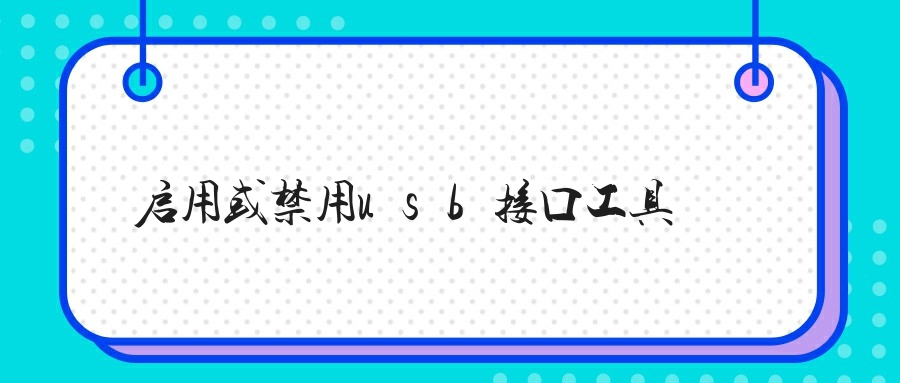
1、如何卸载安企神usb控制系统、卸载安企神禁用U盘软件、怎样卸载安企神电脑usb端口管理软件?
安企神电脑U口禁用软件、电脑USB端口管理软件(较新版下载地址:http://www.wgj7.com/monitorusb.html)是当前国内管理电脑USB端口使用、禁止电脑使用U盘软件安装较快捷、操作较简单、管理电脑文件安全较严密的电脑文件保护软件。同时,也是一款纯绿色的计算机U口禁用软件,只要点击卸载安企神USB控制系统或删除安企神USB管理软件之后,即可完全卸载本系统,不会在用户的操作系统有任何遗留,同时也不会收集用户的任何信息,是当前国内较好用的电脑USB口管理软件。
但由于安企神USB接口禁用软件处于软件自身保护的需要,会对安装的安装、使用和卸载等做了很多安装防护,虽然极大地增加了软件的自我保护功能,防止了被杀毒软件或第三方软件以及被管理人员随意卸载的行为,但同时一旦用户不需要在本机安装安企神禁用U口软件之后,也常常出现无法完全卸载的情况,原因主要是用户操作不当。为此,我们进一步详细列示了卸载安企神禁用U盘软件的方法,汇总如下:
卸载之前首先需要按下热键:alt+f2或ctrl+alt+2,唤出软件界面(正式版需要先输入密码才可以显示软件界面),然后您可以按照下面的方法进行卸载:
方法1、直接在软件界面右下角点击“卸载软件”,然后安企神电脑USB接口管理软件就可以自行退出,并自行卸载,同时还自动恢复被禁用的电脑U口、应用程序或操作系统方面的限制等,也就是对电脑所有的限制将会被即时解除,操作极为简单。如下图所示:
图:点击”卸载“即可完全卸载安企神USB限制软件
方法2、点击软件底部的”退出软件“,然后找到安装目录直接删除即可。默认为C:\Windows\dszusbmonitor(新版本V3.1以后,默认安装路径为D:\Program Files\Dszusbmonitor),直接删除此文件夹即可(注意:本文件夹默认是隐藏的,你可以参照下面的方法显示隐藏的文件夹)。如下图所示:
图:点击”删除“即可完全卸载安企神封USB口软件
注1:如果您按下热键后无法唤出软件界面,则说明软件已经退出,此时您可以直接找到安装路径直接删除安装路径即可(默认:D:\Program Files\Dszusbmonitor)。注意:软件安装路径默认隐藏的,您需要先显示隐藏文件才可以看到。具体方法请参考:http://blog.wgj7.com/?post=125。
注:2:如果你退出软件时,对U盘进行了禁用或者只允许特定U盘使用等,则由于退出软件不会恢复这些被禁用的USB设备,因此您需要在退出安企神USB口控制软件之前,需要先点击软件界面的“恢复USB存储设备、手机或蓝颜设备的使用”等这一选项,否则有可能导致你删除了安企神usb接口禁用软件安装路径后,发现USB设备无法使用或无法正常使用的情况。
当然,如果你确实不小心删除了安企神USB端口监控软件而没有恢复USB设备的使用,则您也可以点击这里:http://www.wgj7.com/news/2022/4876.html,手动恢复USB存储设备的使用。
图:卸载安企神U口禁用软件之前必须先点击“恢复USB存储设备、蓝牙或手机的使用”
注2:如果你忘记了软件唤出密码,可能会无法进入本系统,也就无法点击“退出软件”或“卸载软件”进行卸载了,这种情况下可以联系我公司,提供另外的卸载方法。
同时,为了保护安企神禁用U口工具软件的安全,安企神USB禁用软件安装后自动隐藏安装路径,同时软件也在后台隐藏运行,需要通过热键唤出。因此,如果您在删除安企神USB端口管理软件之前,需要先将安企神电脑U口禁用软件先显示出来。方法如下:
1、xp显示隐藏文件夹的方法:
打开操作系统的默认安装路径,默认为C:\Windows\dszusbmonitor(新版本V3.1以后,默认安装路径为D:\Program Files\Dszusbmonitor), ,然后点菜单栏的“工具”,选择“文件夹选项”打开文件夹选项设置。
在打开的“文件夹选项”中选择“查看”标签,然后在高级设置--隐藏文件和文件夹中选择“显示隐藏的文件和文件夹”,点击确定即可。
然后找到安企神USB监控系统的安装文件夹直接删除即可(win7相同),如下图所示:
图:删除安企神USB控制系统安装文件夹(旧版路径)
图:新版V3.1以后更改为D:\Program Files\Dszusbmonitor
2、Win7显示隐藏文件夹的方法:
在操作系统的安装目录下面,一般为C:\Windows,点击左上角的“组织”,再选择“文件夹和搜索选项”:
接下来在打开的“文件夹选项”对话框中,单击“查看”,切换到“查看”选项卡中,然后在下面的“高级设置”区域,取消“隐藏受保护的操作系统文件”前面的复选框;再选择下面的“显示隐藏的文件、文件夹和驱动器”单选项,如下图:
3、在退出软件或卸载软件之前,如果你已经选择了禁止USB存储设备选项,则你必须点击“停止控制”(注意,新版本V2.0已经没有没有“停止控制”按钮,退出或卸载软件直接点击相应的按钮即可),然后切换到较下面的“可以从电脑向U盘拷贝资料,但必须输入密码(密码为管理员密码)”这一项,这样就可以完全恢复USB存储设备的使用,就像没有装软件之前一样了(虽然这一项是必须输入密码,但是由于你关闭了软件或卸载了软件,则自然也就不用输入密码了,USB口就完全恢复到之前的样子)。
4、在安装本软件的时候,一些杀毒软件、安全防护软件会将本软件视为病毒加以拦截、破坏或误杀,从而影响本软件的功能。因此,你需要将本程序放入杀毒软件和安全软件的白名单,但是对于像“360安全卫士”这样极端的安全软件来说,即便你将我们软件加入白名单,它仍旧加以拦截和阻止。因此,我们建议用户在安装我们软件之前卸载360安全卫士或360杀毒(卸载之后,处于自我保护的客观需要,我们系统将禁止用户再次或私自安装360安全卫士、360杀毒等),而安装同类其他杀毒软件或安全防护软件。
5、程序打开后,默认已经禁用了几个可能使用存储设备的地方并已经启动了控制。你可以勾选其他功能或者取消勾选,然后点击右侧的”停止监控“(注意,新版本已经没有“停止监控”按钮,只需要切换到其他功能选项,则即时生效),并再次点击”启动控制”(注意:新版本V2.0同样也没有了“启动控制”,勾选相应功能或切换相应功能即时生效),则变更后的策略就即时生效了。
6、网络版卸载方法。客户端的卸载可以通过管理端卸载客户端,打勾选中某个或全部客户端,然后点击软件界面上的“卸载客户端”即可卸载相应客户端;管理端的卸载可以直接到安装目录(默认安装路径为C:\Windows\DszusbmonitorServer,新版本V3.1以后,默认安装路径为D:\Program Files\Dszusbmonitor)下面删除即可,如下图所示:
图:安企神USB端口管理软件网络版卸载客户端的方法
至此,我们就完成了安企神USB端口限制软件的安装、使用和卸载,如果您还有其他问题,可以联系我公司帮你解决。
此外,用户在使用过程中,发现了其他无法正常控制的情况,可以随时联系我公司解决,可以加技术的QQ:495042390,也可以点击软件界面上的“请求安企神公司远程协助.exe”,然后将软件生成的ID和密码告知我公司,即可为用户提供实时的“现场服务”,迅速排查各种问题,帮助用户完全实现安企神USB禁用软件的各种控制功能。如下图所示:
图:点击“请求远程协助”
告知我们软件形成的ID和密码,远程协助期间不能关闭,否则会即时中断远程协助。如下图所示:
如果有360安全卫士等软件的提醒,一定选择“允许操作”,如下图所示:
然后将此远程协助软件形成的ID和密码告知安企神公司服务人员,如下图所示:
此外,还可以访问安企神公司官网博客,我们针对用户在使用安企神电脑U口禁用软件的过程中所有可能遇到的问题都提供了详细的解决方案,可以帮助用户完全使用好安企神USB端口控制软件。详情请访问:http://blog.wgj7.com/?sort=2
2、win7组策略禁用u盘、win7禁用usb接口、win7注册表禁用u盘的方法汇总
作者:安企神 日期:2022.7.1
现在大家上班都用电脑,工作中形成的一些文件也常常存在电脑上,并且有些文件还是单位的无形资产和商业机密。如何防止员工将这些重要文件据为己有呢,尤其是现在U盘、移动硬盘等USB存储设备的读写速度越来越快、存储空间越来越大,可以轻易复制电脑大量的文件。那么,如何防止U盘复制电脑文件、怎样禁止电脑U盘的使用呢?本文以WIN7为例分享两个方法:方法一、通过设置操作系统的用户权限来禁止USB驱动安装、禁止自动安装USB驱动的方式来阻止U盘的识别和使用。
大家应该都知道,当USB设备插入电脑主机,稍后一会,系统将会提示XX设备已经可以使用,这个过程其实就是系统识别,并为USB设备安装驱动的过程。我们可以利用Windows 7特有的权限控制功能,禁止它自动识别并安装驱动,这样就可以达到控制源头的目的了。
进入“X:\Windows\inf”目录(X:为Windows 7所在分区盘符),分别找到“usbport.PNF”和“usbstor.inf”文件,然后分别再将与之对应的“组或用户”属性安全权限设置为“拒绝”。以设置“usbstor.inf”为例:
右键单击“usbstor.inf”文件,在弹出的对话框中切换奥“安全”选项卡,将系统默认的组或用户“SYSTEM”的“完全控制”权限设置为“拒绝”。
将对应的组或用户的完全控制权限设置为“拒绝”
上图中,SYSTEM默认是完全控制的,用户可以通过下方的“高级”按钮,进入设置引导窗口。此处不做赘述。
此方法虽可以从源头控制USB设备的自安装情况,但相应的,当你将设备插入电脑主机后,系统就会“装聋作哑”,对于你的插入行为不做任何回应。相应的,笔者建议,用户应该为自己常用的用户提升权限,使其获得“完全控制”权限,以达到变通的效果。
方法二、通过专门的电脑U盘禁用软件、计算机USB接口管理软件来禁止安装USB驱动、禁止USB存储设备的使用等。
当然,通过上述方法容易被一些懂技术的员工通过反向用户权限的方式,而达到重新启用USB设备的目的。为此,我们可以考虑借助于专门的电脑USB接口管理软件、电脑U盘屏蔽软件的方式来禁止USB设备的运行。
例如有一款“安企神USB控制软件”(下载地址:http://www.wgj7.com/monitorusb.html),在电脑上安装之后,就可以全面禁止USB存储设备的使用(如U盘、移动硬盘和手机),而不影响非USB存储设备的使用(如USB鼠标键盘和加密狗),如下图所示:
图:安企神USB端口管理软件
此外,安企神USB接口管理软件还可以禁止电脑发邮件、禁止网盘上传附件、禁止QQ发送文件以及禁止FTP文件上传等,从而防止了通过网络途径泄露电脑文件的行为,全面保护了电脑文件的安全。
此外,安企神USB接口管理软件还可以禁用注册表、禁用组策略、禁用设备管理器以及禁止计算机管理、禁止电脑进入安全模式以及禁止通过PE盘启动电脑等,从而也防止了一些懂技术的员工试图通过修改操作系统相关配置而获得相关修改权限的行为,进一步保护了电脑自身的安全和电脑文件的安全。


